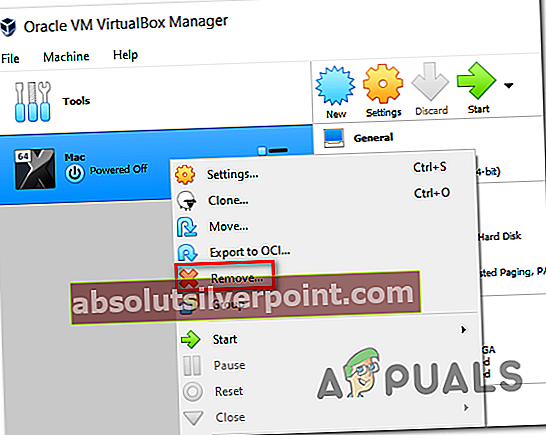ο«Σφάλμα στο supR3HardenedWinReSpawn» Αντιμετωπίζεται πρόβλημα με τις Εγκαταστάσεις Oracle Virtualbox - συνήθως μερικά δευτερόλεπτα μετά από προσπάθειες εκκίνησης της εικονικής τους μηχανής. Μόλις αρχίσει να εμφανίζεται αυτό το πρόβλημα, κάθε νέα εικονική μηχανή που δημιουργείται θα εμφανίζει το ίδιο μήνυμα σφάλματος (καθιστώντας το Virtualbox εντελώς άχρηστο).
Σημείωση: Αυτό το ζήτημα είναι διαφορετικό από το Σφάλμα E_FAIL (0x80004005) σε κάθε εκκίνηση εικονικής μηχανής.
Μία από τις πιο κοινές αιτίες που θα προκαλέσουν αυτόν τον τύπο συμπεριφοράς είναι ένα πρόγραμμα οδήγησης που λείπει (VBoxDrv.inf). Είναι πιθανό ότι λόγω ορισμένων ζητημάτων άδειας, η εγκατάσταση αυτού του κρίσιμου προγράμματος οδήγησης δεν ολοκληρώνεται κατά την αρχική εγκατάσταση. Σε αυτήν την περίπτωση, μπορείτε να διορθώσετε το πρόβλημα εγκαθιστώντας το VBoxDrv.inf χειροκίνητα.
Μια άλλη πιθανή αιτία που θα μπορούσε να δημιουργήσει αυτό το συγκεκριμένο σφάλμα είναι η ασυνέπεια του μητρώου που οδηγεί σε λάθος κατάλογο προγραμμάτων οδήγησης. Εάν αυτό το σενάριο ισχύει, μπορείτε να επιδιορθώσετε το πρόβλημα γρήγορα κάνοντας έλεγχο μητρώου και προσαρμόζοντας τη συμβολοσειρά ImagePath σε περίπτωση που ο κατάλογος είναι λανθασμένος.
Εάν ξεκινήσατε να αντιμετωπίζετε το πρόβλημα την πρώτη φορά που προσπαθήσατε να ξεκινήσετε το VM, είναι πιθανό να δείτε το σφάλμα λόγω του γεγονότος ότι το VirtualBox VM δεν διαθέτει αρκετή μνήμη RAM για να εργαστεί. Σε αυτήν την περίπτωση, μπορείτε να διορθώσετε το πρόβλημα γρήγορα, μεταβαίνοντας στις Ρυθμίσεις VM και προσαρμόζοντας την εκχωρημένη μνήμη RAM.
Υπάρχει πληθώρα προβλημάτων που σχετίζονται με τη χρήση της επιλογής Default Paravirtualization. Είναι πιθανό ότι δεν υποστηρίζεται από το λειτουργικό σύστημα που προσπαθείτε να μιμηθείτε. Για να διορθώσετε το πρόβλημα σε αυτήν την περίπτωση, θα πρέπει να αποκτήσετε πρόσβαση στις ρυθμίσεις της εικονικής μηχανής σας και να αλλάξετε το Paravirtualization από Default σε KVM.
Εάν χρησιμοποιείτε παλαιότερη διαμόρφωση υπολογιστή, είναι πιθανό η εικονικοποίηση υλικού να είναι απενεργοποιημένη από προεπιλογή. Σε περίπτωση που το μηχάνημά σας δεν είναι σε θέση να αντικαταστήσει αυτήν την τεχνολογία, ενδέχεται να προκληθεί σφάλμα σε κάθε εκκίνηση εικονικής μηχανής. Για να επιλύσετε το πρόβλημα, απλώς αποκτήστε πρόσβαση στις ρυθμίσεις UEFI / BIOS και βεβαιωθείτε ότι επιτρέπεται η εικονικοποίηση.
Υπάρχουν πολλά ζητήματα που σχετίζονται με το VirtualBox έκδοση 5.2.6. Εάν εξακολουθείτε να το χρησιμοποιείτε, είναι πιθανό να υποφέρετε από το ίδιο πρόβλημα που προκάλεσε το πρόβλημα από χιλιάδες χρήστες. Ο ευκολότερος τρόπος επίλυσης του προβλήματος, σε αυτήν την περίπτωση, είναι να απεγκαταστήσετε την τρέχουσα έκδοση Virtualbox και, στη συνέχεια, να εγκαταστήσετε την πιο πρόσφατη διαθέσιμη σταθερή έκδοση.
1. Εγκαταστήστε το VBoxDRV.inf
Όπως αποδεικνύεται, μια από τις πιο κοινές αιτίες που θα προκαλέσουν το VirtualBox «Σφάλμα στο supR3HardenedWinReSpawn»είναι ένα πρόγραμμα οδήγησης που λείπει (VBoxDRV.inf). Υπάρχει πιθανότητα, λόγω κάποιου ζητήματος δικαιωμάτων, η κύρια εφαρμογή VirtualBox να μπορεί να εγκατασταθεί χωρίς αυτό το πρόγραμμα οδήγησης κλειδιού.
Εάν αυτό το σενάριο ισχύει, δεν θα μπορείτε να εκτελέσετε οποιαδήποτε μηχανή Virtualbox (δημιουργήθηκε από το μηδέν ή εισήχθη από παλαιότερη εγκατάσταση). Αρκετοί επηρεαζόμενοι χρήστες που αντιμετώπιζαν επίσης αυτό το πρόβλημα επιβεβαίωσαν ότι μπόρεσαν να επιδιορθώσουν το πρόβλημα με μη αυτόματη περιήγηση στην τοποθεσία του VBoxDRV.infπρόγραμμα οδήγησης, πραγματοποιώντας την εγκατάσταση και, στη συνέχεια, αναγκάζοντας να ξεκινήσει η πρόσφατα εγκατεστημένη υπηρεσία μέσω ενός αυξημένη γραμμή εντολών.
Ακολουθεί ένας γρήγορος οδηγός για την εγκατάσταση και την εκκίνηση της υπηρεσίας VBoxDrv για να διορθώσετε το «Σφάλμα στο supR3HardenedWinReSpawn»θέμα:
- Ανοίξτε την Εξερεύνηση αρχείων και μεταβείτε στην ακόλουθη τοποθεσία:
C: \ Program Files \ Oracle \ VirtualBox \ drivers \ vboxdrv
Σημείωση: Μπορείτε είτε να περιηγηθείτε χειροκίνητα στην τοποθεσία είτε να επικολλήσετε την τοποθεσία απευθείας στη γραμμή πλοήγησης και να πατήσετε Εισαγω να φτάσετε εκεί αμέσως.
- Μόλις φτάσετε στη σωστή τοποθεσία, κάντε δεξί κλικ στο VBoxDrv.inf και επιλέξτε Εγκαθιστώ από το μενού περιβάλλοντος.
- Όταν σας ζητηθεί από το UAC (Έλεγχος λογαριασμού χρήστη), κάντε κλικ στο Ναι και, στη συνέχεια, περιμένετε μέχρι να εγκατασταθεί επιτυχώς το πρόγραμμα οδήγησης.
Σημείωση: Δεν θα λάβετε ένα μήνυμα επιτυχίας, αλλά η οθόνη σας θα τρεμοπαίζει μετά την εγκατάσταση του προγράμματος οδήγησης.
- Τύπος Πλήκτρο Windows + R για να ανοίξετε ένα παράθυρο διαλόγου Εκτέλεση. Στη συνέχεια, πληκτρολογήστε «Cmd» και πατήστε Ctrl + Shift + Enter για να ανοίξετε μια αυξημένη προτροπή CMD. Όταν σας ζητηθεί από το UAC (Έλεγχος λογαριασμού χρήστη), Κάντε κλικ Ναί να παραχωρήσουν διοικητικά προνόμια.
- Μόλις μπείτε στην αυξημένη γραμμή εντολών, πληκτρολογήστε την ακόλουθη εντολή και πατήστε Εισαγω για να ξεκινήσετε την υπηρεσία που μόλις εγκαταστήσατε:
έναρξη εκκίνησης vboxdrv
- Μετά την επιτυχή επεξεργασία της εντολής, κλείστε την αυξημένη γραμμή εντολών και επανεκκινήστε τον υπολογιστή σας. Στην επόμενη ακολουθία εκκίνησης, επαναλάβετε την ενέργεια που προκαλούσε προηγουμένως το σφάλμα και δείτε εάν το πρόβλημα έχει πλέον επιλυθεί.
Σε περίπτωση που εξακολουθείτε να αντιμετωπίζετε το ίδιο «Σφάλμα στο supR3HardenedWinReSpawn»πρόβλημα, μεταβείτε στην επόμενη πιθανή επιδιόρθωση παρακάτω.
2. Διορθώστε το πρόβλημα του καταλόγου
Μια άλλη πιθανή αιτία που μπορεί να προκαλέσει αυτό το συγκεκριμένο πρόβλημα είναι ένα πρόβλημα καταλόγου που διευκολύνεται από ασυνέπεια μητρώου που διευκολύνεται από το πρόγραμμα οδήγησης VirtualBox. Εάν αυτό το σενάριο ισχύει, θα πρέπει να μπορείτε να επιλύσετε το πρόβλημα γρήγορα κάνοντας έναν γρήγορο έλεγχο μητρώου για να δείτε εάν η διαδρομή του προγράμματος οδήγησης οδηγεί στο VBoxDrv.sys.
Σε περίπτωση που η διαδρομή είναι διαφορετική, μια μικρή τροποποίηση θα πρέπει να διασφαλίζει ότι μπορείτε να ξεκινήσετε τις εικονικές μηχανές σας χωρίς να συναντήσετε το «Σφάλμα στο supR3HardenedWinReSpawn»εκδώστε ξανά.
Ακολουθεί ένας γρήγορος οδηγός για τη διερεύνηση και την επίλυση του προβλήματος καταλόγου που σχετίζεται με το VBoxDrv.sys οδηγός:
- Τύπος Πλήκτρο Windows + R για να ανοίξετε ένα Τρέξιμο κουτί διαλόγου. Μέσα στο πλαίσιο κειμένου, πληκτρολογήστε «Regedit» και πατήστε Εισαγω για να ανοίξετε τον Επεξεργαστή Μητρώου. Όταν σας ζητηθεί από το Έλεγχος λογαριασμού χρήστη (UAC), Κάντε κλικ Ναί για να παραχωρήσετε πρόσβαση διαχειριστή.
- Μόλις μπείτε στον Επεξεργαστή Μητρώου, χρησιμοποιήστε την αριστερή ενότητα για να μεταβείτε στην ακόλουθη τοποθεσία:
HKEY_LOCAL_MACHINE \ system \ currentcontrolset \ services \ vboxdrv
Σημείωση: Μπορείτε είτε να περιηγηθείτε στην τοποθεσία με μη αυτόματο τρόπο είτε να επικολλήσετε την τοποθεσία απευθείας στη γραμμή πλοήγησης στο επάνω μέρος και να πατήσετε Εισαγω να φτάσετε εκεί αμέσως.
- Αφού φτάσετε στη σωστή τοποθεσία, μεταβείτε στην δεξιά ενότητα και κάντε διπλό κλικ στο ImagePath.
- Μόλις φτάσετε εκεί, ελέγξτε αν η διαδρομή είναι ακριβώς η παρακάτω:
\ C: \ Program Files \ Oracle \ VirtualBox \ προγράμματα οδήγησης \ vboxdrv \ VBoxDrv.sys
Σημείωση: Εάν η τοποθεσία αντιστοιχεί, αυτό σημαίνει ότι δεν έχετε πρόβλημα στον κατάλογο και μπορείτε να μεταβείτε με ασφάλεια στην επόμενη πιθανή επιδιόρθωση παρακάτω.
- Αλλά σε περίπτωση που η τοποθεσία είναι διαφορετική, αλλάξτε την τιμή στην ακόλουθη τοποθεσία:
C: \ Program Files \ Oracle \ VirtualBox \ προγράμματα οδήγησης \ vboxdrv \ VBoxDrv.sys
- Μόλις είστε σίγουροι ότι το ImagePatch Το string εμφανίζει τη σωστή θέση, πατήστε Εντάξει και κλείστε Επεξεργαστής μητρώου για να αποθηκεύσετε τις αλλαγές.
- Τώρα για να βεβαιωθείτε ότι το πρόγραμμα οδήγησης χρησιμοποιείται πραγματικά, μεταβείτε στον παρακάτω κατάλογο προγραμμάτων οδήγησης και εκτελέστε το πρόγραμμα οδήγησης κάνοντας δεξί κλικ στο VBoxDrv.sys και επιλέγοντας Εγκαθιστώ.
Σημείωση: Αγνοήστε αυτό το βήμα εάν το έχετε ήδη κάνει Μέθοδος 1.
- Στη συνέχεια, πατήστε Πλήκτρο Windows + R για να ανοίξετε ένα Τρέξιμο κουτί διαλόγου. Στη συνέχεια, πληκτρολογήστε «Cmd» μέσα στο πλαίσιο κειμένου και πατήστε Ctrl + Shift + Enter για να ανοίξετε μια αυξημένη προτροπή CMD με πρόσβαση διαχειριστή.
Σημείωση: Εάν δείτε το μήνυμα ελέγχου λογαριασμού χρήστη, κάντε κλικ στο Ναί για να παραχωρήσετε πρόσβαση διαχειριστή.
- Μέσα στο διαχειριστή CMD, πληκτρολογήστε την ακόλουθη εντολή για να βεβαιωθείτε ότι εκτελείται η υπηρεσία VBoxDrv:
έναρξη εκκίνησης vboxdrv
- Επανεκκινήστε τον υπολογιστή σας και δείτε εάν το πρόβλημα επιλύθηκε προσπαθώντας να εκτελέσετε ξανά μια μηχανή Virtualbox.
Εάν το ίδιο «Σφάλμα στο supR3HardenedWinReSpawn» εξακολουθεί να υπάρχει πρόβλημα, μεταβείτε στην επόμενη πιθανή επιδιόρθωση παρακάτω.
3. Αυξήστε την κατανεμημένη ποσότητα μνήμης RAM
Όπως αποδεικνύεται, αυτό το συγκεκριμένο πρόβλημα μπορεί επίσης να προκύψει λόγω ανεπαρκούς μνήμης RAM που έχει εκχωρηθεί στην εικονική μηχανή που δημιουργήθηκε προηγουμένως. Το πρόβλημα είναι ότι το Virtualbox δεν κάνει καλή δουλειά καθιστώντας σαφές ποιο ακριβώς είναι το πρόβλημα που κάνει την εικονική μηχανή άχρηστη.
Ακόμη περισσότερο, υπάρχουν πολλές διαφορετικές αναφορές χρηστών που ισχυρίζονται ότι η δυναμική προσαρμογή της εκχωρημένης μνήμης RAM δεν θα κάνει το κόλπο. Για να διορθώσετε το ζήτημα εάν αυτό το σενάριο ισχύει, θα πρέπει να καταργήσετε εντελώς την τρέχουσα διαμόρφωση της εικονικής μηχανής προτού δημιουργήσετε μία με την ίδια εικόνα, αλλά με αυξημένη εκχωρημένη μνήμη RAM.
Ακολουθεί ένας γρήγορος οδηγός για το όλο θέμα:
- Ξεκινήστε ανοίγοντας το δικό σας Oracle VM VirtualBox Manager εγκατάσταση και αφαίρεση της τρέχουσας εγκατάστασης εικονικής μηχανής. Για να το κάνετε αυτό, απλώς κάντε δεξί κλικ στην εγκατάσταση VM (δεξιά ενότητα) και επιλέξτε Αφαιρώ από το μενού περιβάλλοντος που εμφανίστηκε πρόσφατα.
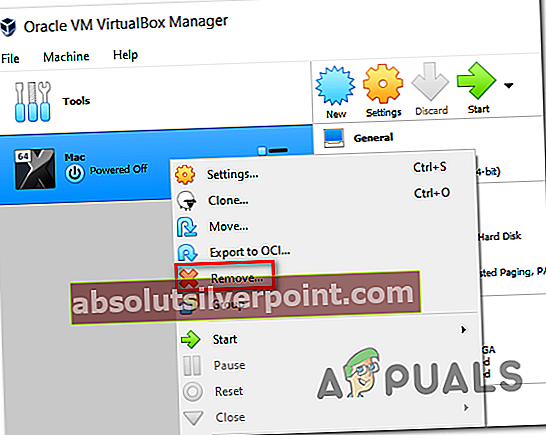
- Όταν ερωτηθείτε εάν θέλετε να καταργήσετε ή να διαγράψετε όλα τα αρχεία, επιλέξτε Αφαίρεσε μόνο οπότε δεν διευκολύνετε την απώλεια δεδομένων.
- Στη συνέχεια, δημιουργήστε μια νέα διαμόρφωση με την ίδια εικόνα. Αλλά όταν φτάσετε στο σημείο όπου πρέπει να διαλέξετε Βασική μνήμη, βεβαιωθείτε ότι είναι υψηλότερη από την προηγούμενη εγκατάσταση VM.
- Ολοκληρώστε την αρχική διαμόρφωση του μηχανήματος και δείτε ότι μπορείτε να ξεκινήσετε το μηχάνημα χωρίς να συναντήσετε το ίδιο «Σφάλμα στο supR3HardenedWinReSpawn» πρόβλημα.
Εάν το ίδιο ζήτημα επιστρέψει, μεταβείτε στην επόμενη πιθανή επιδιόρθωση παρακάτω.
4. Προσαρμόστε τη διεπαφή Paravirtualization
Ένας άλλος πιθανός ένοχος που θα μπορούσε να διευκολύνει την εμφάνιση του «Σφάλμα στο supR3HardenedWinReSpawn»το ζήτημα είναι ένα ParaVirtualization τεχνολογία που δεν υποστηρίζεται από το λειτουργικό σύστημα που επιχειρείται να μιμηθεί. Τις περισσότερες φορές, αυτό συμβαίνει εάν ο χρήστης αφήσει αυτήν την επιλογή στο Προκαθορισμένο.
Αρκετοί επηρεαζόμενοι χρήστες που αγωνίστηκαν επίσης για την επίλυση αυτού του προβλήματος επιβεβαίωσαν ότι το πρόβλημα επιλύθηκε πλήρως και τελικά κατάφεραν να εκτελέσουν την εικονική μηχανή Vmware μετά την αλλαγή του ParaVirtualization από Default σε KVM.
Ακολουθεί ένας γρήγορος οδηγός για την ίδια αλλαγή στη διαμόρφωση της εικονικής μηχανής σας:
- Ανοίξτε το Oracle VM VirtualBox Manager και κάντε δεξί κλικ στην εικονική μηχανή που σας δίνει προβλήματα. Στη συνέχεια, από το μενού περιβάλλοντος που εμφανίστηκε πρόσφατα, επιλέξτε Ρυθμίσεις.
- Μόλις μπείτε στο μενού Ρυθμίσεις της εικονικής μηχανής, επιλέξτε το Σύστημα καρτέλα από το αριστερό μενού.
- Με την Σύστημα επιλεγμένη καρτέλα, μετακινηθείτε προς τα δεξιά και μεταβείτε στο Επιτάχυνση αυτί.
- Όταν φτάσετε στο σωστό μενού, αναπτύξτε το αναπτυσσόμενο μενού που σχετίζεται με το Paravirtualization Interface και αλλάξτε το από Προκαθορισμένο προς την KVM.
- Κάντε κλικ Εντάξει για να αποθηκεύσετε τις αλλαγές και, στη συνέχεια, ξεκινήστε ξανά την εικονική μηχανή για να δείτε εάν το πρόβλημα έχει πλέον επιλυθεί.
Εάν το ίδιο «Σφάλμα στο supR3HardenedWinReSpawn» το πρόβλημα παραμένει, μεταβείτε στην επόμενη πιθανή επιδιόρθωση παρακάτω.
5. Ενεργοποίηση εικονικοποίησης στο BIOS / UEFI
Όπως αποδεικνύεται, ένας άλλος πιθανός λόγος που θα προκαλέσει αυτό το πρόβλημα είναι η απενεργοποίηση της εικονικοποίησης από τις ρυθμίσεις του BIOS ή του UEFI. Ενώ η εικονικοποίηση υλικού είναι ενεργοποιημένη από προεπιλογή στη συντριπτική πλειονότητα των διαμορφώσεων υπολογιστών, είναι πιθανό οι παλαιότερες εξέδρες υπολογιστών να πρέπει να προσαρμοστούν χειροκίνητα.
Εάν αυτό το σενάριο ισχύει, θα πρέπει να είστε σε θέση να επιλύσετε το πρόβλημα πολύ εύκολα, μεταβαίνοντας στις ρυθμίσεις του BIOS ή του UEFI και ενεργοποιώντας ξανά την ιδιόκτητη τεχνολογία εικονικοποίησης.
Ακολουθεί ένας γρήγορος οδηγός για το πώς να το κάνετε αυτό (είτε χρησιμοποιείτε BIOS είτε UEFI):
- Εάν χρησιμοποιείτε υπολογιστή με τεχνολογία BIOS, ξεκινήστε τον υπολογιστή σας και πατήστε το Ρύθμιση κλειδί επανειλημμένα κατά την αρχική οθόνη εκκίνησης. Με τις περισσότερες διαμορφώσεις, το πλήκτρο Setup είναι συνήθως ένα από τα φά πλήκτρα (F2, F4, F6, F8) ή το Ντελ κλειδί.
Σημείωση: Εάν αντιμετωπίζετε το πρόβλημα σε έναν υπολογιστή που βασίζεται σε UEFI, ακολουθήστε τις οδηγίες (εδώ) για άμεση εκκίνηση στο Σύνθετες επιλογές εκκίνησης μενού. Από εκεί, μπορείτε να αποκτήσετε πρόσβαση στις ρυθμίσεις υλικολογισμικού UEFI.
- Μόλις μπείτε στο μενού ρύθμισης BIOS ή UEFI, ξεκινήστε την περιήγηση στα μενού για να βρείτε την επιλογή που ισοδυναμεί με την τεχνολογία εικονικοποίησης (Intel VT-x, Intel Virtualization Technology, AMD-V, Vanderpool κ.λπ.) Όταν καταφέρετε να βρείτε το επιλογή σιγουρευτείτε για να επιτρέπω το.
Σημείωση: Συνήθως, μπορείτε να βρείτε αυτήν την επιλογή στην ενότητα Επεξεργαστής, Ασφάλεια, Chipset, Advanced, Advanced Chipset Control, Advanced CPU setup κ.λπ. Λάβετε υπόψη ότι οι ρυθμίσεις ενδέχεται να διαφέρουν ανάλογα με τη μητρική πλακέτα και τον κατασκευαστή της CPU σας. Εάν δεν μπορείτε να βρείτε την επιλογή μόνοι σας, αναζητήστε στο διαδίκτυο συγκεκριμένες οδηγίες.
- Μόλις ενεργοποιηθεί η τεχνολογία εικονικοποίησης, αποθηκεύστε τις αλλαγές του BIOS / UEFI και επανεκκινήστε τον υπολογιστή σας.
- Αφού ολοκληρωθεί η επόμενη ακολουθία εκκίνησης, προσπαθήστε να εκτελέσετε ξανά την εικονική μηχανή και δείτε εάν το ίδιο μήνυμα σφάλματος εξακολουθεί να υφίσταται.
Σε περίπτωση που εξακολουθείτε να βλέπετε το «Σφάλμα στο supR3HardenedWinReSpawn»αρχικό μήνυμα, μεταβείτε στην τελική μέθοδο παρακάτω.
6. Εγκαταστήστε μια νεότερη έκδοση του Virtualbox
Εάν ακολουθήσατε όλες τις παραπάνω οδηγίες χωρίς αποτέλεσμα, είναι πιθανό να αντιμετωπίσετε αυτό το πρόβλημα λόγω ασυνέπειας του Virtualbox που επιλύθηκε με νεότερες εκδόσεις. Στις περισσότερες περιπτώσεις, αυτό το συγκεκριμένο ζήτημα αναφέρεται με το VirtualBox έκδοση 5.2.6.
Σε περίπτωση που αυτό το σενάριο είναι εφαρμόσιμο, μπορείτε να διορθώσετε το πρόβλημα γρήγορα, απεγκαθιστώντας την τρέχουσα έκδοση του VirtualBox και, στη συνέχεια, εγκαθιστώντας την τελευταία έκδοση από την επίσημη σελίδα λήψης του Virtualbox.
Ακολουθεί ένας γρήγορος οδηγός για το πώς να το κάνετε αυτό:
- Ανοίξτε ένα Τρέξιμο πλαίσιο διαλόγου πατώντας Πλήκτρο Windows + R. Μέσα στο πλαίσιο κειμένου, πληκτρολογήστε «Appwiz.cpl» και πατήστε Εισαγω για να ανοίξετε το Εφαρμογές και δυνατότητες μενού.
- Μόλις μπείτε στο Εφαρμογές και δυνατότητες μενού, μετακινηθείτε προς τα κάτω στη λίστα των εγκατεστημένων εφαρμογών και εντοπίστε την εγκατάσταση του VirtualBox. Μόλις το δείτε, κάντε δεξί κλικ πάνω του και επιλέξτε Κατάργηση εγκατάστασης από το μενού περιβάλλοντος που εμφανίστηκε πρόσφατα.
- Μέσα στο παράθυρο κατάργησης εγκατάστασης, ακολουθήστε τις οδηγίες που εμφανίζονται στην οθόνη για να ολοκληρώσετε τη διαδικασία και, στη συνέχεια, κάντε επανεκκίνηση του υπολογιστή σας.
- Μετά την επόμενη ακολουθία εκκίνησης, αποκτήστε πρόσβαση σε αυτόν τον σύνδεσμο (εδώ) και κατεβάστε την τελευταία έκδοση του VirtualBox κάνοντας κλικ στο Κεντρικοί υπολογιστές των Windows.
- Μετά την εγκατάσταση της νέας έκδοσης, διαμορφώστε ξανά την εικονική μηχανή και δείτε εάν μπορείτε να την εκκινήσετε χωρίς να συναντήσετε το «Σφάλμα στο supR3HardenedWinReSpawn»μήνυμα λάθους.